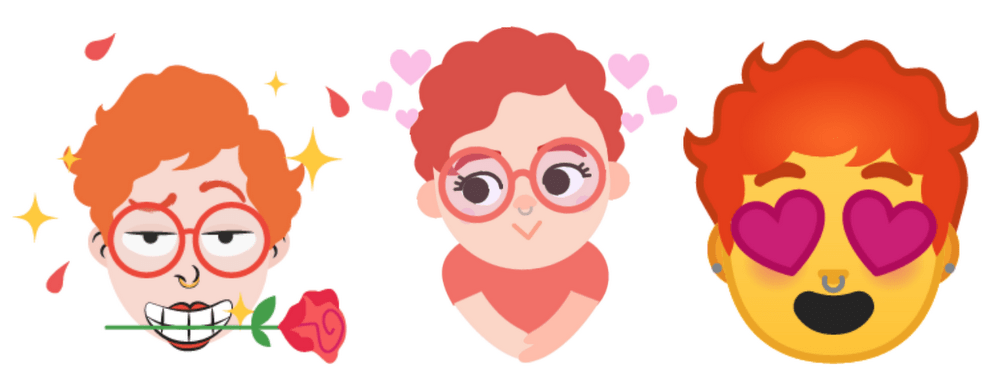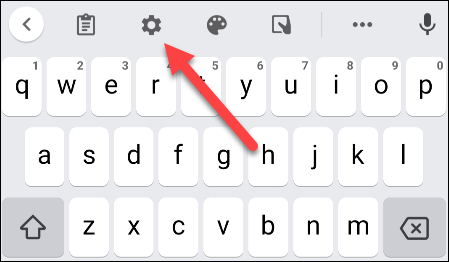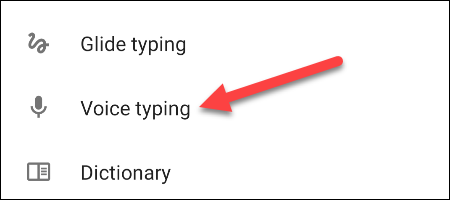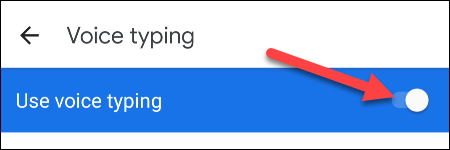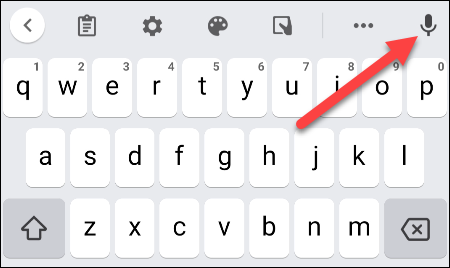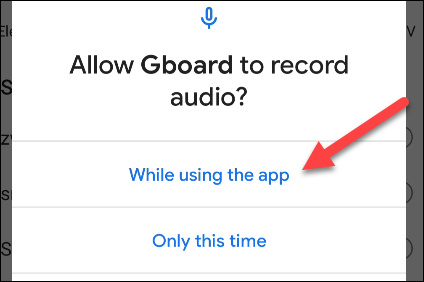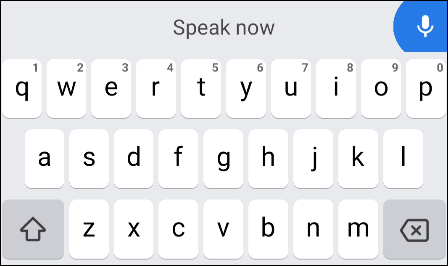Et berøringstastatur er ikke altid den bedste måde at skrive tekst på. Nogle gange er hastigheden ikke nok, eller dine hænder har travlt med at gøre noget andet. På nuværende tidspunkt kan det være meget lettere at bruge stemme til at skrive på en Android -telefon.
Som med mange ting på Android afhænger oplevelsen altid stærkt af de apps, du bruger. Der er ikke noget universelt tastatur, som alle Android -enheder har. Det kan dog væreGboard.'s Google Det er bedst egnet til dette, da mange andre tastaturer håndterer omkodning på en lignende måde.
Her er artiklen, som vi vil bruge et tastatur Gboard , men mange Android tastatur apps Funktioner omfatter konvertering af stemme til tekst eller tale.
Du bør også kunne bruge denne vejledning som vejledning til brug af disse applikationer.
- Sørg først for, at du har downloadet og installeret tastaturet Gboard من Google Play Butik Og konfigurer det som det virtuelle tastatur på din smartphone eller tablet.
Stemmetypefunktionen skal være aktiveret fra starten, men vi kontrollerer for at være sikker. - Indtast tekst for at få tastaturet frem, og tryk på tandhjulsikon.
- Vælg derefter "stemmeskrivning أو Stemmeskrivning" fra Indstillinger menu.
- Sørg derefter for at aktivere vippeknappen øverst på skærmen.
Med det ude af vejen, kan vi bruge stemmetypefunktionen. - Indtast tekst igen for at få vist tastaturet. Klik derefter på mikrofonikon For at begynde at diktere en besked eller skrive med stemme.
Hvis det er første gang, du bruger denne funktion, bliver du bedt om at give Gboard tastatur Eller anden tilladelse til at optage lyd. - Giv ham tilladelse til at fortsætte ved at klikke på knappen "Mens du bruger appen أو Mens du bruger appen".
Nu starter tastaturet Gboard Når du lytter, kan du nu sige lige, hvad du vil "Skriv det. Tryk derefter på mikrofonen igen for at stoppe stemmeskrivningen.
Og det er alt, hvad der skal til! Det vil oversætte din stemme til tekst eller ord, og derefter indtaste den i sin boks i realtid, og den vil være klar til at sende ved at klikke på sendeikonet. Bare tryk på mikrofonen, når du vil bruge den. Dette er en meget sej måde at skrive uden at bruge dine hænder på en Android -telefon, bare tal for at skrive.
Du kan også være interesseret i at lære om:
- Sådan konverteres stemme og tale til tekst skrevet på arabisk
- Lær mere om stemmeskrivning med Word Online
- Lær, hvordan du søger efter billeder i stedet for tekst
- Bedste Android -tastaturapps fra 2021 til hurtig sms
- Top 10 tastatur til Android
Vi håber, du finder denne artikel nyttig om, hvordan du skriver med stemmen på Android-telefon. Del din mening og oplevelse med os i kommentarerne.